我们在使用PS软件编辑图片的时候,想要使用其中的渐变蒙版进行快速合成图片,该怎么操作呢?今天就跟大家介绍一下怎么使用PS软件中的渐变蒙版的具体操作步骤。
-
1. 首先打开电脑上的PS软件,进入主页面后,按键盘上的crl o组合键,打开图片,

-
2. 然后再次打开一张图片,并移动到当前图层,按键盘上的crl L组合键,调出色阶窗口,向右侧滑动黑色滑块,向左侧滑动白色滑块,然后点击右上方的确定按钮
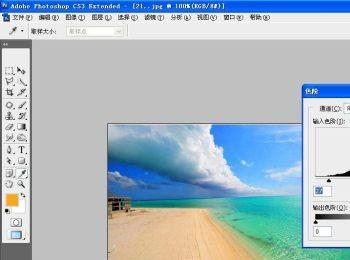
-
3. 然后将图片再次移动到当前图层,放大图片到合适的位置
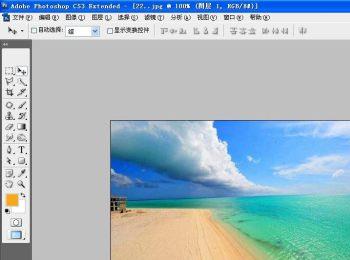
-
4. 然后选择新建图层蒙版,前景色设置为黑色,接着选择渐变工具,按键盘上的D键,将前景色设置为黑色,背景色设置为白色,从上到下执行渐变颜色填充。
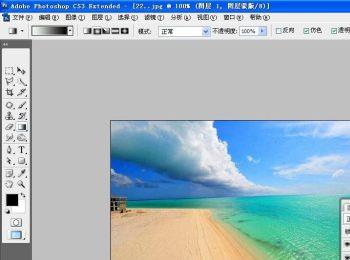
-
5.接下来,给图层新建渐变蒙版图层,并设置从上到下为黑色到白色的渐变蒙版填充,设置好之后,点击确定。

-
6. 接下来,复制图层副本,给图层混合模式设置为柔光

-
7. 然后选择横排文字工具,在文本框中输入文字,并对文字字号的大小进行调整。

-
8.接下来,点击画笔工具,选择树叶图形进行涂抹,移动图形,最后点击确定即可完成操作。

-
以上就是怎么使用PS软件中的渐变蒙版的具体操作步骤。
